iTunes Exporter vers WAV - Le guide ultime
Il y a plusieurs raisons pour lesquelles il est important de connaître Exportation iTunes vers WAV. La conversion du format d'origine en un autre, qui est WAV, peut vous amener à vous demander s'il est vraiment nécessaire de consacrer du temps et des efforts pour passer à travers ce processus alors que vous pouvez toujours diffuser les pistes même si elles sont encodées dans leur format d'origine.
En fait, les fichiers musicaux sont disponibles dans des formats compressés et non compressés. Parfois, le format des fichiers peut poser problème s'ils doivent être lus sur d'autres appareils. C'est à ce moment que l'importance de convertir des fichiers dans des formats accessibles tels que WAV doit être appréciée. Heureusement, la conversion des fichiers peut simplement être effectuée dans le Apple Music l'application elle-même. Bien que ce soit beaucoup plus facile, certains utilisateurs ne savent sûrement pas que ce genre de procédures est possible dans Apple Music.
Dans cet article, je vais vous montrer comment fonctionne le processus d'exportation d'iTunes vers WAV. Vous saurez également quelle est la meilleure alternative pour poursuivre le processus de conversion même si vous n'avez pas l'application iTunes sur votre ordinateur.
Guide des matières Partie 1. Comment convertir des morceaux iTunes en WAV à l'aide d'iTunesPartie 2. Comment convertir de la musique iTunes en WAV sans iTunesPartie 3. Conclusion
Partie 1. Comment convertir des morceaux iTunes en WAV à l'aide d'iTunes
Puisque nous devons nous concentrer sur l'utilisation d'ordinateurs ou de Windows, abordons le processus à suivre par rapport à l'exportation d'iTunes vers WAV. Consultez les étapes énumérées ci-dessous.
Étape 1 : Modifier les paramètres d'iTunes sur l'encodeur WAV
- Assurez-vous que vous avez déjà une application iTunes sur votre appareil.
- Après l'installation, lancez-le, puis appuyez sur l'onglet Modifier dans la barre de menus ci-dessus.
- Dans le sous-menu affiché, choisissez l'option Préférences. Ce faisant, la fenêtre Préférences générales s'affichera.
- Dans la fenêtre qui s'est ouverte, sélectionnez l'onglet Général, puis cliquez sur le bouton Importer les paramètres dans la partie inférieure de la fenêtre qui s'est affichée.
- Après avoir cliqué sur ce bouton, vous pourrez voir tous les formats de sortie disponibles dans iTunes pour la conversion. À côté de l'option Importer avec, appuyez sur la flèche vers le bas pour voir l'ensemble des formats. De là, cliquez sur l'option WAV Encoder.
- Une fois sélectionné, n'oubliez pas de cliquer sur le bouton OK en bas de la fenêtre.
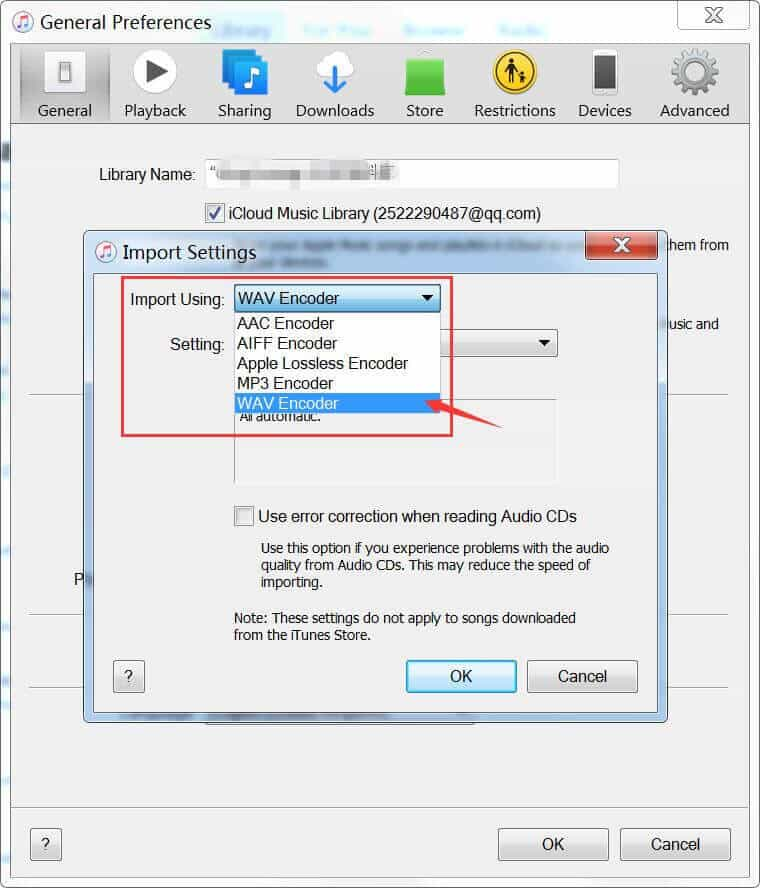
Étape 2 : Ajoutez les fichiers musicaux à iTunes
Pour poursuivre le processus d'exportation d'iTunes vers WAV, commencez à télécharger les fichiers sur iTunes. Pour ce processus, vous avez le choix entre deux options. Suivez simplement celui qui vous convient le mieux et le plus rapidement.
Option 1 : par glisser-déposer
Cette méthode est en fait plus recommandée à utiliser car elle est plus facile. Il vous suffit de créer une liste de lecture à l'avance pour que les faire glisser de votre bibliothèque vers iTunes soit plus rapide.
Option 2 : Importer des fichiers via une série d'étapes
- Sélectionnez l'onglet Fichier dans le coin supérieur gauche de l'interface iTunes.
- Cliquez ensuite sur l'option "Ajouter un fichier à la bibliothèque".

- Après cela, vous serez dirigé vers votre bibliothèque pour commencer la sélection de chansons. Vous pouvez les sélectionner individuellement ou par lot.
- Pour continuer à les ajouter, appuyez sur le bouton Ouvrir ci-dessous.
Étape 3 : Convertir iTunes en WAV
- Comme vous avez déjà téléchargé toutes les pistes dans iTunes, il ne vous reste plus qu'à lancer officiellement la procédure "Exporter iTunes vers WAV" en appuyant sur l'onglet Fichier dans le coin supérieur gauche.
- Suivez ceci avec la sélection de l'option Convertir.
- Ensuite, dans le sous-menu affiché ci-dessous, sélectionnez Créer une version WAV.
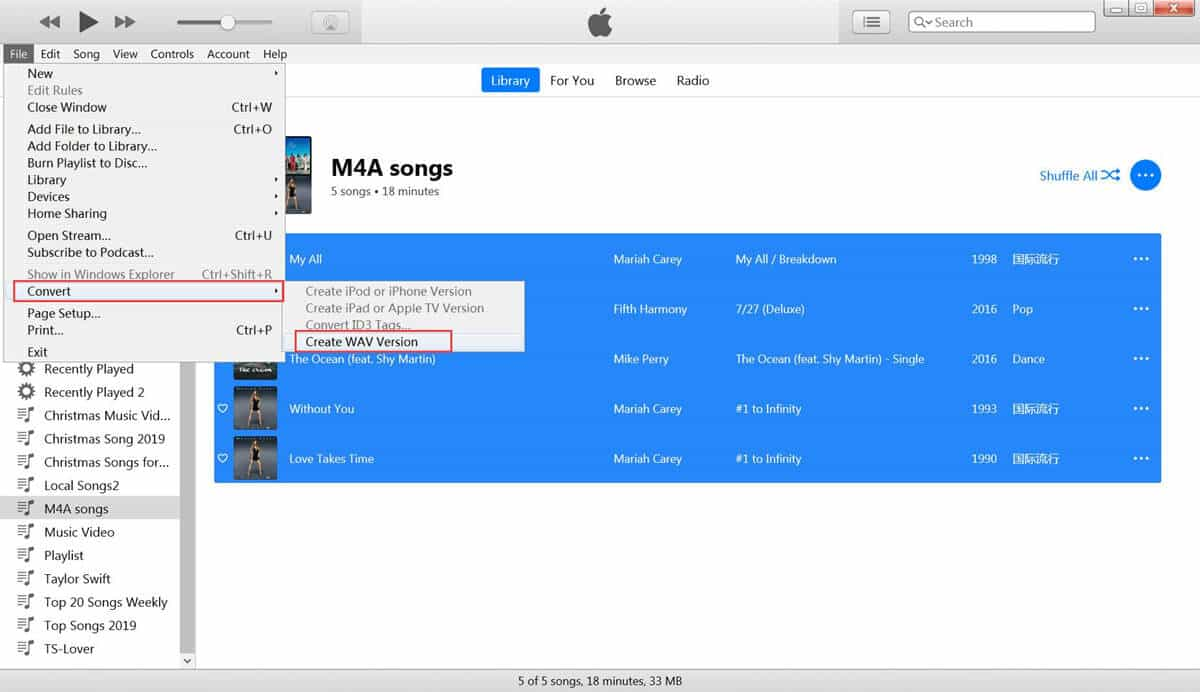
Après cela, les modifications apportées aux paramètres seront appliquées à tous les fichiers M4A entrants.
Partie 2. Comment convertir de la musique iTunes en WAV sans iTunes
Si, malheureusement, vous n'utilisez pas l'application iTunes pour diffuser de la musique, est-il possible de poursuivre le processus "iTunes export to WAV" ? Parfois, vous trouverez de la musique sur la bibliothèque iTunes qui a Protection DRM. Ce cryptage rend difficile exportez vos chansons depuis iTunes ou transférer des fichiers vers d'autres appareils.
Honnêtement, il y a encore un moyen de faire ce processus et c'est en utilisant Convertisseur de musique Apple Music d'AMusicSoft. En ce qui concerne les fonctionnalités, cet outil a définitivement tout pour plaire. Premièrement, il peut convertir les chansons en formats accessibles et populaires ; deuxièmement, il peut télécharger les fichiers résultants et peut vous aider à obtenir une copie permanente ; il a même une vitesse de travail 16 fois plus rapide qui peut terminer tous les processus impliqués en quelques minutes seulement ; il peut produire sans effort des résultats de bonne qualité et enfin, il est très facile à utiliser.
AMusicSoft Apple Music Converter est très fiable à utiliser. Une fois que vous avez déjà enregistré les fichiers en tant que documents locaux sur votre appareil, les transférer d'un lecteur de musique à un autre ne vous posera pas de problème. En effet, tous les formats que vous pouvez obtenir à partir de cet outil sont pris en charge sur presque tous les appareils. En nommant ces formats, vous pouvez choisir entre FLAC, WAV, AAC, MP3, AC3 et M4A. Vous pouvez utiliser ces chansons converties gratuitement si vous le souhaitez personnaliser une sonnerie depuis Apple Music avec vos chansons préférées.
Suivez les étapes ci-dessous.
- Accédez au site Web d’AMusicSoft et cliquez sur le bouton Télécharger sous Apple Music Converter.
Téléchargement gratuit Téléchargement gratuit
- Installez l'application juste après, puis lancez-la pour commencer à ajouter les fichiers. Pour ce faire, cochez simplement la case devant chaque titre de chanson que vous souhaitez convertir.

- Sélectionnez le format à utiliser, puis attribuez un dossier de fin pour enregistrer les fichiers.

- Appuyez ensuite sur le bouton Convertir.

- Enregistrez les fichiers résultants en les récupérant dans le menu Terminé en haut des pistes individuelles.

Partie 3. Conclusion
Pour que le processus d'exportation d'iTunes vers WAV soit possible, il vous suffit de suivre un certain nombre d'étapes faciles à suivre. Il vous suffit d'utiliser correctement l'application iTunes. Par contre, si vous n'avez pas l'application, vous pouvez simplement utiliser Convertisseur de musique Apple Music d'AMusicSoft pour convertir les chansons et les télécharger dans des formats accessibles tels que WAV. De cette façon, vous pouvez les diffuser sur n'importe quel lecteur de musique de votre choix sans limite.
Les gens LIRE AUSSI
- Comment définir une sonnerie à partir d'Apple Music sans iTunes
- Apprenez à garder Apple Music en arrière-plan
- Suppression d'Apple Music DRM : est-ce illégal ?
- Guide sur la façon d'activer / désactiver la bibliothèque musicale iCloud
- Comment changer un type de fichier musical
- Comment puis-je jouer à Apple Music sur le lecteur de musique Windows XP
- Qu'est-ce qu'un fichier M4p : toutes les choses que nous devons savoir
- Meilleures façons de transférer une liste de lecture iTunes vers un autre ordinateur
Robert Fabry est un blogueur passionné, un passionné de technologie, et peut-être pourra-t-il vous contaminer en partageant quelques astuces. Il a également une passion pour la musique et a écrit pour AMusicSoft sur ces sujets.